Zie voorgaande paragraaf hoe u een activiteit of cursus toevoegt, alleen kiest u nu voor de knop wijzigen om voor de activiteit of cursus waar u een groep wilt toevoegen toe te voegen. U ziet nu het volgende venster:
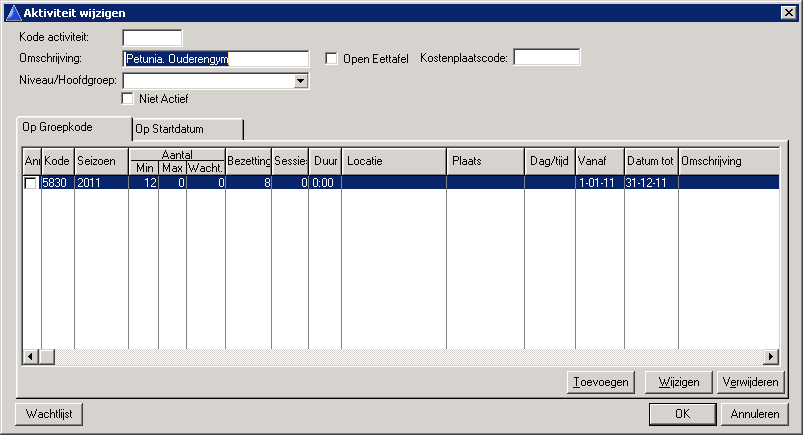
Druk hier op de knop Toevoegen. U ziet nu het volgende venster:
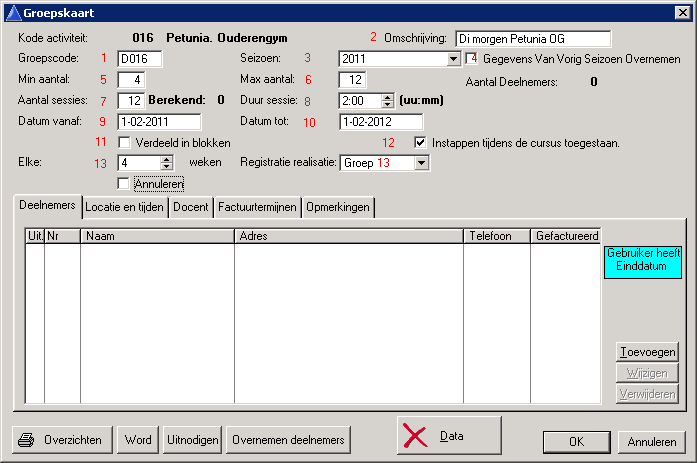
Uitleg velden:
1 = Groepscode
2 = Omschrijving (bijvoorbeeld locatie en/of tijdstip)
3 = Seizoen (gegevens komen uit AC-Stamgegevens -- Seizoenen)
4 = Via dit vinkje worden de groepsgegevens overgenomen van het vorige seizoen
5 = Minimaal aantal deelnemers
6 = Maximaal aantal deelnmers
7 = Aantal sessies
8 = Duur sessie
9 = Startdatum van de activiteit
10 = Einddatum van de activiteit
11 = Activiteit of cursus is in te delen in blokken
12 = Instappen tijdens de cursus (deze optie staat standaard aangevinkt)
13 = Herhaling van de activiteit in weken
14 = Registratie realisatie 3 keuze opties:
NVT = niet van toepassing
Groepen = totaal per groep wordt geregistreerd
Deelnemers = per deelnemer per sessie wordt geregistreerd (deze optie wordt normaal gebruikt voor open eettafel)
Als optie nr 11 is aangevinkt, ziet u de volgende wijziging in het scherm (er dient dan namelijk aangegeven te worden in hoeveel blokken de activiteit
verdeeld dient te worden.
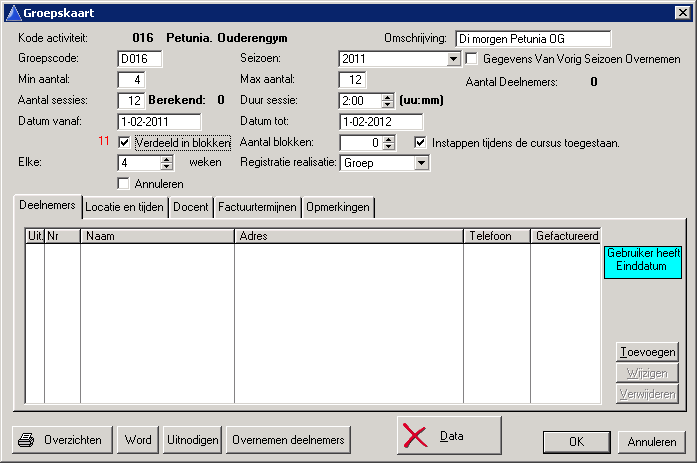
Als bij optie nr 14 gekozen wordt voor 'deelnemer' dan ziet u het volgende wijzigen in het scherm (er komt een extra knop realisatie)
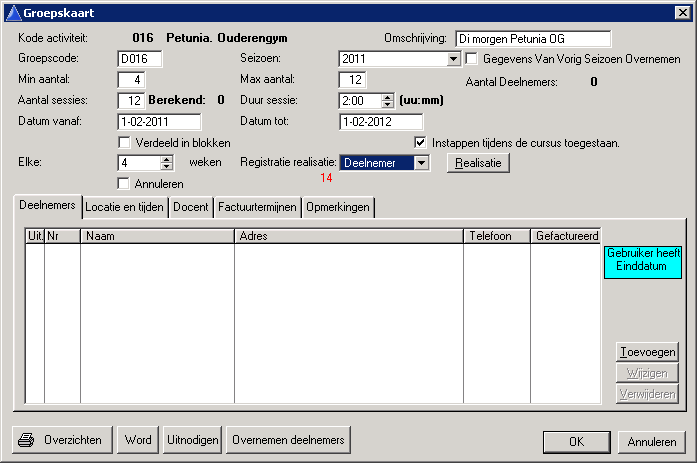
Als u op de knop Realisatie drukt, ziet u het volgende scherm (realisatie activiteiten en cursussen):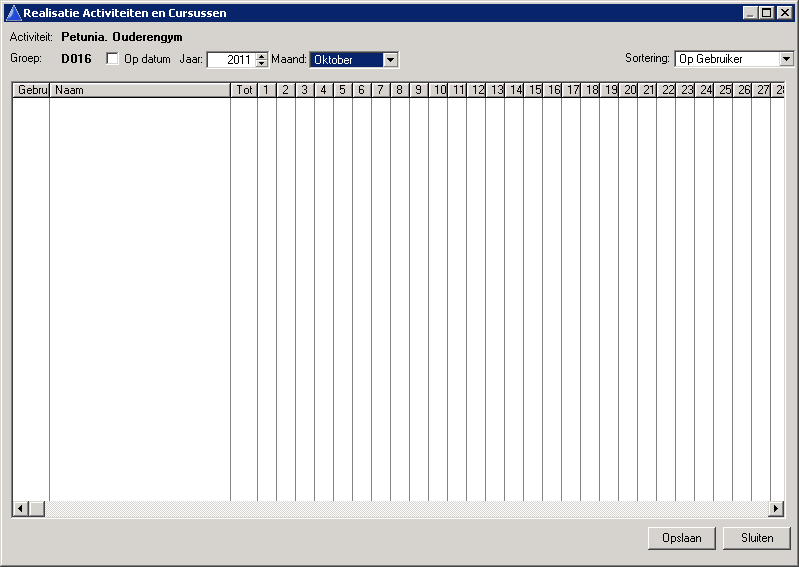
Kies een “Maand”. Vervolgens kunt u gaan aangeven wanneer de deelnemer is geweest. Dit doet u met de muis en drukt op de dag dat de deelnemer aanwezig is geweest. In het vakje zal dan een “1” verschijnen. Deze aantallen worden dan gefactureerd.
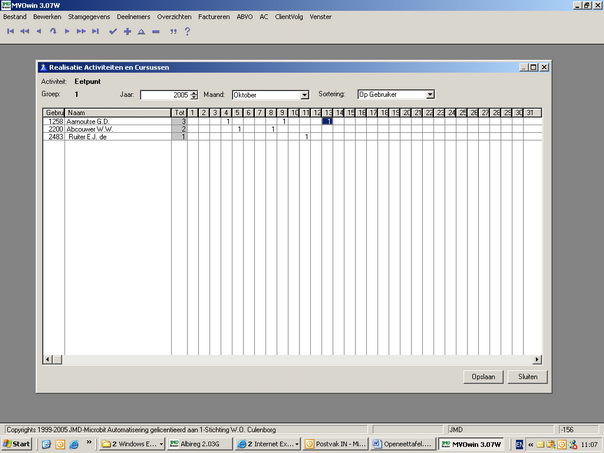
Als u klaar bent drukt u op de knop “Opslaan”. Hierdoor worden de gegevens opgeslagen.
Bij een doorlopende activiteit kan men via het vinkje 'Gegevens van Vorig Seizoen Overnemen ' Optie 4.De gegevens overnemen.
Onderstaand scherm verschijnt:

Geef aan van welke activiteit en welke groep/seizoen de gegevens overgenomen moeten worden.
Via de knop ![]() kunnen alle deelnemers van het vorig seizoen overgenomen worden.
kunnen alle deelnemers van het vorig seizoen overgenomen worden.
Onderstaand scherm verschijnt:

Geef aan van welke activiteit en welke groep/seizoen de deelnemers overgenomen moeten worden.
Vervolgens kan men in het scherm nog Deelnemers, Locatie en Tijden, Docenten en Tarieven vastleggen.